Wie l?sche ich Cache und Cookies in Windows 10?
Jul 07, 2025 am 02:38 AMUm Caches und Cookies unter Windows 10 zu reinigen, k?nnen Sie die folgenden Schritte ausführen: 1. REINNEN SIE DIE Caches und Cookies von Microsoft Edge: Open Edge, klicken Sie auf die Menüschaltfl?che, gehen Sie zu "Einstellungen"> "Privatsph?re, Such- und Dienste", w?hlen Sie "Browsing -Daten klicken" und klicken Sie auf "L?schen des Zeitbereichs". 2. Reinigen Sie die Caches und Cookies des Chrome -Browsers: ?ffnen Sie Chrome, klicken Sie auf das Menü, um "Einstellungen"> "Privatsph?re und Sicherheit"> "Durchsuchen Sie die Surferdaten". Es wird empfohlen, "alle Zeiten" auszuw?hlen, Cookies und andere Website -Daten, zwischengespeicherte Bilder und Dateien zu überprüfen und auf "Daten l?schen" zu klicken. 3.. Verwenden Sie das Festplattenreinigungswerkzeug, um den System-Cache zu l?schen: Klicken Sie mit der rechten Maustaste c, w?hlen Sie die Eigenschaften der Festplatte aus, klicken Sie auf "Diskregulierung", überprüfen Sie die tempor?re Datei, den Browser-Cache, das Recyclingbeh?lter und andere Optionen und klicken Sie dann auf L?schen. 4. Reinigen Sie den DNS -Cache: Drücken Sie den Gewinn, um CMD einzugeben, um einzugeben, IPConfig /Flushdns in die Eingabeaufforderung einzugeben und auszuführen. Die obige Methode hilft beim L?sen von Webseitenladung von Ausnahmen oder Anmeldungsproblemen. Es wird empfohlen, es einmal im Monat aufrechtzuerhalten.

Das L?schen von Caches und Cookies ist unter Windows 10 nicht schwierig, der Schlüssel ist zu wissen, wo Sie anfangen sollen. Sie wirken sich haupts?chlich auf die Benutzererfahrung des Browsers aus, wie z. B. langsames Seitenladen, abnormaler Anmeldestatus usw. Die regelm??ige Reinigung h?lt das System reibungslos. Im Folgenden werden wir Ihnen mehrere praktische Methoden nach verschiedenen Szenarien beibringen.
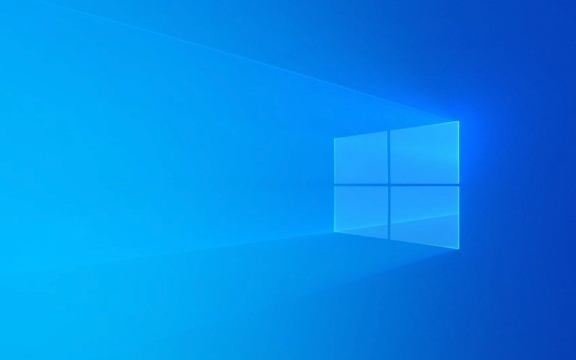
Reinigen Sie Caches und Cookies für Microsoft Edge
Edge ist ein Mainstream -Browser, der mit Windows 10 geliefert wird. Es ist einfach, seinen Cache und Cookies zu bereinigen:

- ?ffnen Sie die Kante und klicken Sie auf die drei Punktsymbole in der oberen rechten Ecke (Menüschaltfl?che).
- W?hlen Sie Einstellungen aus
- Klicken Sie in der linken Navigationsleiste auf "Privatsph?re, Suche und Dienste"
- Scrollen Sie nach unten zum Abschnitt "Surfenst?bern" und klicken Sie auf "W?hlen Sie den Inhalt aus, um zu l?schen".
- Stellen Sie den Zeitbereich fest (empfohlen, "vergangene Stunde" oder "alle Zeiten" zu w?hlen).
- überprüfen Sie Cookies und andere Website -Daten und zwischengespeicherte Bilder und Dateien
- Klicken Sie hier, um zu l?schen
Dadurch werden die tempor?ren Daten in Edge bereinigt, die für die L?sung von Webseiten -Anomalien oder Anmeldungsproblemen geeignet sind.
Reinigen Sie Chrom -Browser -Cache und Cookies
Wenn Sie Chrome verwenden, ist die Betriebsmethode ?hnlich, die Schnittstelle ist jedoch geringfügig unterschiedlich:
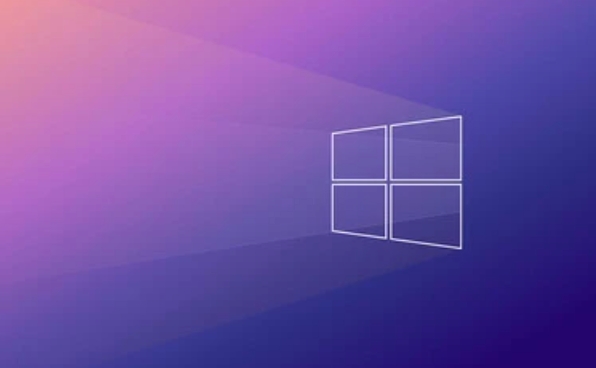
- ?ffnen Sie Chrom und klicken Sie auf die drei Punktsymbole in der oberen rechten Ecke
- Gehen Sie zu Einstellungen> Privatsph?re und Sicherheit> Durchsuchen Sie die Browserdaten
- Der Zeitbereich wird empfohlen, "alle Zeiten" auszuw?hlen.
- In "Was zu kl?ren" überprüfen:
- Cookies und andere Website -Daten
- Cache -Bilder und Dateien
- Klicken Sie hier, um Daten zu l?schen
Chrome-Plug-Ins oder andere Erweiterungen schreiben manchmal einige Daten. Wenn es nach der Reinigung immer noch Probleme gibt, k?nnen Sie versuchen, das Plug-In zu deaktivieren und erneut zu versuchen.
Verwenden Sie das Datentr?gerreinigungswerkzeug, um den System -Cache zu l?schen
Neben den Browsern beh?lt Windows selbst auch einige tempor?re Dateien und System-Caches bei, die durch integrierte Festplattenreinigung behandelt werden k?nnen:
- Klicken Sie mit der rechten Maustaste auf das C-Laufwerk (Systemantrieb) und w?hlen Sie Eigenschaften aus
- Klicken Sie auf "Festplattenreinigung"
- Warten Sie, bis das System nach sauberen Dateien scannt wird
- überprüfen Sie die Optionen wie "tempor?re Dateien", "Browser -Cache", "Recycle Bin".
- Klicken Sie auf OK> Datei l?schen
Diese Methode eignet sich besser für die Wartung des Gesamtsystems und kann auch die Betriebsgeschwindigkeit optimieren und gleichzeitig Platz freisetzen.
Tipps: DNS -Cache aufr?umen (fortgeschritten)
Manchmal sind Netzwerkzugriffsfehler m?glicherweise kein Browserproblem, sondern ein lokales DNS -Cache -Problem. Sie k?nnen versuchen, es zu kl?ren:
- Drücken Sie
Win R, um das laufende Fenster zu ?ffnen. Geben Siecmdein, um sie einzugeben - Eingeben:
ipconfig /flushdns
- Geben Sie aus, um auszuführen
Obwohl dieser Schritt die Cookies des Browsers nicht direkt beseitigt, ist es sehr hilfreich, das Problem zu l?sen, dass einige Webseiten nicht ?ffnen k?nnen.
Grunds?tzlich werden diese gemeinsamen Methoden verwendet. Meistens kann die Reinigung von Browserdaten oder Systemcache bei Bedarf das Problem l?sen. Sie müssen nicht zu h?ufig arbeiten, halten Sie es einfach einmal im Monat bei.
Das obige ist der detaillierte Inhalt vonWie l?sche ich Cache und Cookies in Windows 10?. Für weitere Informationen folgen Sie bitte anderen verwandten Artikeln auf der PHP chinesischen Website!

Hei?e KI -Werkzeuge

Undress AI Tool
Ausziehbilder kostenlos

Undresser.AI Undress
KI-gestützte App zum Erstellen realistischer Aktfotos

AI Clothes Remover
Online-KI-Tool zum Entfernen von Kleidung aus Fotos.

Clothoff.io
KI-Kleiderentferner

Video Face Swap
Tauschen Sie Gesichter in jedem Video mühelos mit unserem v?llig kostenlosen KI-Gesichtstausch-Tool aus!

Hei?er Artikel

Hei?e Werkzeuge

Notepad++7.3.1
Einfach zu bedienender und kostenloser Code-Editor

SublimeText3 chinesische Version
Chinesische Version, sehr einfach zu bedienen

Senden Sie Studio 13.0.1
Leistungsstarke integrierte PHP-Entwicklungsumgebung

Dreamweaver CS6
Visuelle Webentwicklungstools

SublimeText3 Mac-Version
Codebearbeitungssoftware auf Gottesniveau (SublimeText3)
 So l?schen Sie den WallpaperEngine-Download-Cache
Mar 19, 2024 pm 12:00 PM
So l?schen Sie den WallpaperEngine-Download-Cache
Mar 19, 2024 pm 12:00 PM
Benutzer k?nnen Wallpaperengine verwenden, um verschiedene Hintergrundbilder zur Verwendung herunterzuladen. Viele Benutzer wissen nicht, wie sie den heruntergeladenen Cache l?schen k?nnen. Benutzer finden den Ordner ?wallpaper_engine“ auf ihrem Computer und l?schen ihn im Projektordner. So l?schen Sie den WallpaperEngine-Download-Cache: 1. Suchen Sie zun?chst den Ordner ?Wallpaper_Engine“ auf Ihrem Computer. Der Pfad zu diesem Ordner befindet sich normalerweise in ?steamsteamappscommonwallpaper_engine“. 2. Doppelklicken Sie, um den Ordner ?wallpaper_engine“ zu ?ffnen, suchen Sie dann den Ordner ?Projekte“ im Ordner und fahren Sie fort
 Verwendung der Clear-Cache-Technologie in ThinkPHP6
Jun 21, 2023 am 10:41 AM
Verwendung der Clear-Cache-Technologie in ThinkPHP6
Jun 21, 2023 am 10:41 AM
Mit der kontinuierlichen Weiterentwicklung von Internetanwendungen steigt auch die Zahl der Website-Besuche. Um den Website-Zugriff zu beschleunigen, nutzen Websites h?ufig Caching-Technologie. Durch Caching k?nnen wiederholte Berechnungen vermieden und Serverressourcen eingespart werden, es kann jedoch auch zu Problemen führen, z. B. zum Ablaufen des Caches oder zu einer Nichtsynchronisierung der Daten im Cache. Um diese Probleme zu l?sen, bietet ThinkPHP6 einen sehr praktischen Cache-Verwaltungsmechanismus, mit dem der Cache problemlos geleert und der normale Betrieb der Website sichergestellt werden kann. Als N?chstes stellen wir die Verwendung der Clear-Cache-Technologie in ThinkPHP6 vor
 Wie aktiviere ich das L?schen des Startcaches in Firefox?
Jan 30, 2024 pm 03:21 PM
Wie aktiviere ich das L?schen des Startcaches in Firefox?
Jan 30, 2024 pm 03:21 PM
Wie aktiviere ich die Funktion ?Startup-Cache l?schen“ im Firefox-Browser? Wie aktiviere ich die Funktion ?Startup-Cache“, wenn wir den Firefox-Browser verwenden? Nachfolgend stellen wir sie vor! Wenn wir den Firefox-Browser starten, wird ein gewisser Startcache generiert, und der Cache hat sich stark angesammelt. Dadurch wird die Geschwindigkeit beim Starten des Browsers verringert. Wie k?nnen wir die Funktion ?Startcache l?schen“ im Firefox-Browser aktivieren? , folge Lass mich gemeinsam nach unten schauen! So aktivieren Sie die Funktion zum L?schen des Startup-Cache in Firefox 1. Zuerst ?ffnen wir Firefox, in der oberen rechten Ecke des Browsers befindet sich ein Symbol ?Menü ?ffnen“ und klicken mit der Maus darauf. 2. Nach dem Klicken ?ffnet sich das Firefox-Browsermenüfenster Suchen und
 Wie l?sche ich den Cache von Sogou Browser?
Jan 30, 2024 pm 01:45 PM
Wie l?sche ich den Cache von Sogou Browser?
Jan 30, 2024 pm 01:45 PM
Wie l?sche ich den Cache von Sogou Browser? Sogou Browser ist eine intelligente und schnelle Browsersoftware, die von Benutzern wegen ihres einzigartigen und schnellen Surferlebnisses im Internet beliebt ist. Einige Freunde stellten jedoch fest, dass Sogou Browser mit zunehmender Nutzung immer langsamer wurde. Dies liegt wahrscheinlich an zu vielen Caches im Sogou Browser. Sie müssen den Cache nur regelm??ig leeren Um den Cache zu leeren, folgen Sie dem Editor, um einen Blick auf das Tutorial zum L?schen des Sogou-Browser-Cache zu werfen. Sogou Browser Cache-Reinigungs-Tutorial 1. ?ffnen Sie zun?chst Sogou Browser auf Ihrem Computer. 2. Klicken Sie auf die ?drei Balken“ in der oberen rechten Ecke der Benutzeroberfl?che, um die Seite mit den Funktionseinstellungen aufzurufen. 3. W?hlen Sie in der Popup-Liste ?Browserverlauf l?schen“. 4. überprüfen Sie anschlie?end alle Optionen wie im Bild gezeigt
 So leeren Sie den Cache von 360 Extreme Browser
Feb 24, 2024 pm 12:37 PM
So leeren Sie den Cache von 360 Extreme Browser
Feb 24, 2024 pm 12:37 PM
Wie l?sche ich den Cache von 360 Speed ??Browser? Der 360 Speed ??Browser kann den Cache-Inhalt für eine lange Zeit l?schen, aber die meisten Freunde wissen nicht, wie man den Cache von 360 Speed ??Browser l?scht ??Speed ????Browser, den der Editor den Benutzern zur Verfügung stellt Tutorial zur Methode zum L?schen des Browser-Cache, interessierte Benutzer kommen und schauen sich das an! So leeren Sie den Cache von 360 Speed ????Browser: 1. ?ffnen Sie zuerst 360 Speed ????Browser, rufen Sie die Seite unten auf und klicken Sie auf die drei horizontalen Linien in der oberen rechten Ecke. 2. Erweitern Sie dann das Multifunktionsfenster auf der rechten Seite Klicken Sie auf der Seite auf [Weitere Tools] und dann auf ein kleines Fenster. Klicken Sie auf [Internetspuren l?schen]. 3. überprüfen Sie abschlie?end den Inhalt, den Sie l?schen m?chten, in dem kleinen Fenster, das wie unten gezeigt angezeigt wird, und klicken Sie in der unteren rechten Ecke auf [Bereinigen]. Zwischenspeicher.
 Wie behebt man einen WordPress-Backend-Anmeldefehler? Detaillierte Schritt-für-Schritt-Anleitung
Mar 05, 2024 pm 12:18 PM
Wie behebt man einen WordPress-Backend-Anmeldefehler? Detaillierte Schritt-für-Schritt-Anleitung
Mar 05, 2024 pm 12:18 PM
Wie behebt man einen WordPress-Backend-Anmeldefehler? Detaillierte Schritt-für-Schritt-Anleitung, spezifische Codebeispiele sind erforderlich. WordPress ist derzeit das beliebteste Open-Source-Content-Management-System. Viele Websites entscheiden sich für die Verwendung von WordPress zum Erstellen ihrer Websites. Allerdings k?nnen beim Anmelden am WordPress-Backend manchmal Fehler auftreten, z. B. Fehlermeldungen beim Anmelden, Anmeldefehler usw. In diesem Artikel wird detailliert beschrieben, wie der WordPress-Backend-Anmeldefehler behoben werden kann, und es werden spezifische Schrittrichtlinien und Codebeispiele gegeben.
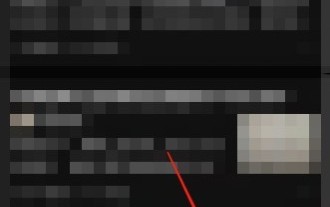 So leeren Sie den Cache auf Zhihu_So leeren Sie den Cache auf Zhihu
Mar 23, 2024 pm 08:26 PM
So leeren Sie den Cache auf Zhihu_So leeren Sie den Cache auf Zhihu
Mar 23, 2024 pm 08:26 PM
1. ?ffnen Sie zun?chst My in der unteren rechten Ecke. 2. W?hlen Sie dann oben rechts Einstellungen aus. 3. Klicken Sie abschlie?end auf Cache leeren.
 So leeren Sie den Cache des 360-Browsers
Jan 31, 2024 pm 03:54 PM
So leeren Sie den Cache des 360-Browsers
Jan 31, 2024 pm 03:54 PM
Wie l?sche ich den Cache des 360-Browsers? Bei der Nutzung des 360-Browsers wird eine gro?e Anzahl von Cache-Datendateien generiert. Nach einer gro?en Anzahl von Einzahlungen belegen diese Dateien einen gro?en Teil Ihres Speicherplatzes, was zu einer Verlangsamung der Internetgeschwindigkeit führt. Darüber hinaus besteht das Risiko eines Datenschutzverlusts in zwischengespeicherten Datendateien. Daher müssen wir die zwischengespeicherten Daten regelm??ig bereinigen. Wenn Sie nicht wissen, wie das geht, folgen Sie dem Editor, um zu erfahren, wie Sie die zwischengespeicherten 360-Browser-Daten l?schen einführen. So leeren Sie den Cache des 360-Browsers: 1. Führen Sie den 360-Browser auf Ihrem Computer aus. 2. Suchen Sie in der oberen rechten Ecke der 360-Browser-Hauptoberfl?che nach ?drei“, um die Menüoption zu ?ffnen. 3. Klicken Sie auf ?Menü ?ffnen“. ]-Option wird ein Dropdown-Menü angezeigt und Sie k?nnen die Verknüpfung auch direkt verwenden






